解决Win10系统更新时kb4019472补丁安装失败的具体步骤
作者:佚名 来源:雨林木风 2022-09-08 09:24:50
现在的电脑技术发展十分迅速,为了保证电脑的系统安全,我们要定期的给电脑安装一些补丁,电脑才能更加的安全和稳定。但是,最近一位用户在Win10系统下更新kb4019472补丁时,系统提示“kb4019472补丁安装失败”,如何解决呢?下面就来分享Win10系统更新kb4019472补丁安装失败的解决办法!
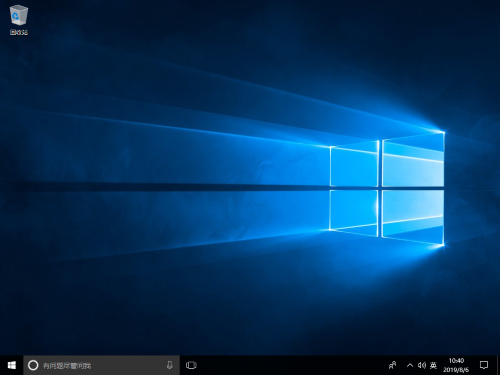
首先要注意以下几点:
1、C盘空间预留确保25GB以上。
2、将外接设备移除。(U盘、打印机、U盾)
3、把C:\$WINDOWS.~BT这个文件夹删除。
4、打开第三方防护以及优化软件,查看优化项目列表里面是否有系统服务,将优化项目还原。
5、安装有某些网银插件也有可能导致此问题出现,卸载排除一下问题。
6、是否有安装winrar,Mactype,火绒,start back,WindowsBlinds,如果有请将其卸载。
如果没有以上问题,那么继续往下看。
1、按住Windows 键+R键打开运行,在输入框内中输入services.msc,并按下回车。
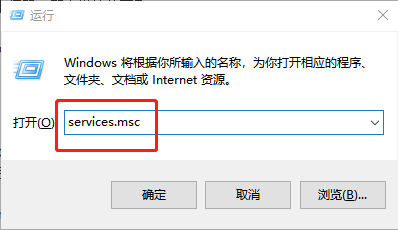
2、双击打开“Windows Update”服务,然后单击“停止”,关闭该服务,再将启动类型改为“手动”。再重命名SoftwareDistribution 文件夹。
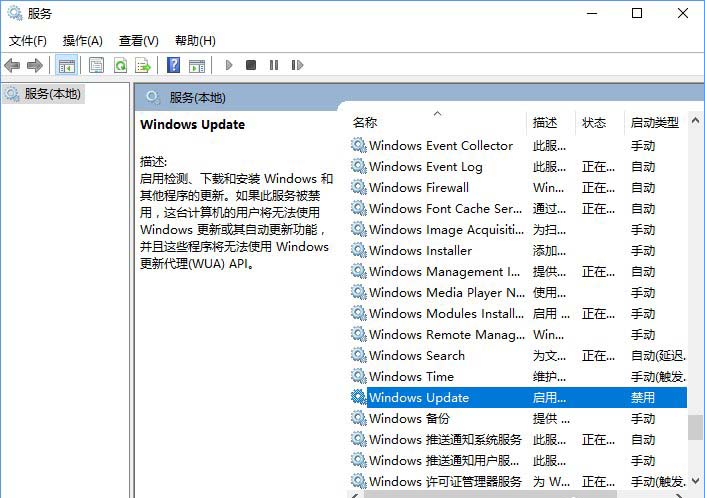
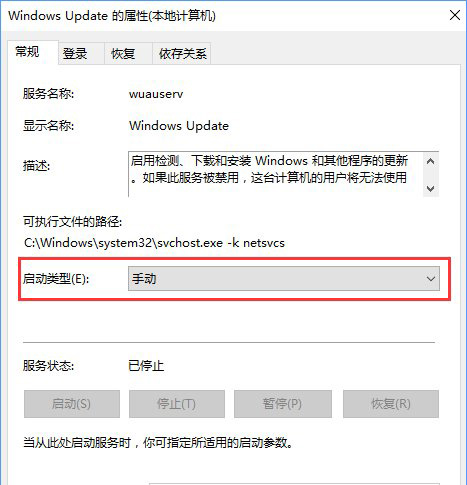
3、依次打开C:\Windows\SoftwareDistribution,将SoftwareDistribution重命名为SDfolder 。重命名完成后,重启电脑,重新启用Windows Update服务再尝试检查更新和安装。

以上就是Win10系统更新kb4019472补丁安装失败的解决办法,希望可以帮助到各位用户!
相关阅读
- 热门手游
- 最新手游
- 本类周排行
- 本类总排行

























